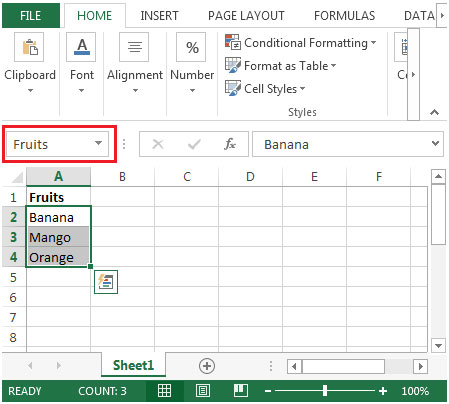迅速2010 Aレンジでザ・ブックでMicrosoft Excelを選択
この記事では、Microsoft Excel2010のブックで範囲をすばやく選択する方法を学習します。
セルの範囲をすばやく選択するには、2つのオプションがあります。
オプション1:最初のセルを選択し、Shiftキーを押しながら別のセルを選択して、マウスをクリックします。
オプション2:最初のセルを選択し、[名前]ボックスに最後のセルのアドレスを入力して、Shift + Enterキーを押します。
以下のスナップショットは、範囲A1:A4を選択する方法に役立ちます
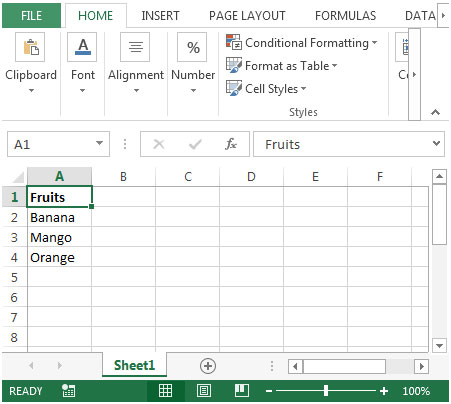
セルA1を選択します。名前ボックスにA4と入力し、Shift + Enterを押します
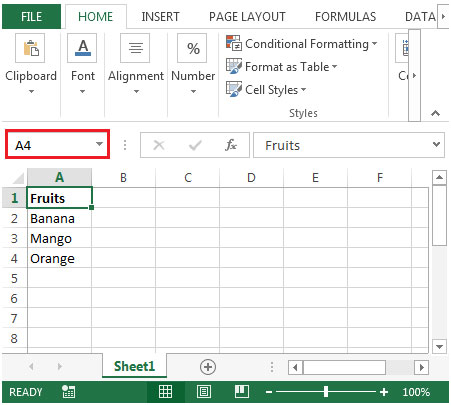
-
Shift + Enterを押すと、範囲A1:A4が選択されます。
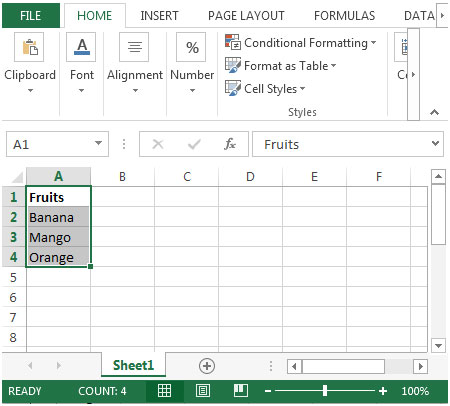
ワークブックで範囲A2:A4をすばやく選択するには、以下の手順に従います。
ブック内の現在のシートまたはその他のシートでセルまたはセルの範囲を選択する最良の方法は、数式バーの左側にある[名前ボックス]ドロップダウンリストからその範囲に定義されている名前を選択することです。
名前ボックスには、セルアドレス(この例ではフルーツ)に割り当てられた名前のリストが含まれています。名前の選択は、アクティブなブック内のセルのアドレスまたはセルの範囲を選択することと同じです。